标签:
iOS开发UI篇—ios应用数据存储方式(XML属性列表-plist)
一、ios应用常用的数据存储方式
每个iOS应用都有?己的应?沙盒(应用沙盒就是文件系统目录),与其他文件系统隔离。应?必须待在?己的沙盒里,其他应用不能访问该沙盒(提示:在IOS8中已经开放访问)
应?沙盒的文件系统?录,如下图所示(假设应用的名称叫Layer)
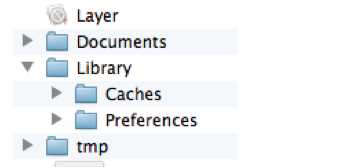
模拟器应?用沙盒的根路径在: (apple是?用户名, 7.0是模拟器版本) /Users/apple/Library/Application Support/iPhone Simulator/7.0/Applications
三、应用沙盒结构分析
应?程序包:(上图中的Layer)包含了所有的资源文件和可执行文件
Documents:保存应?运行时生成的需要持久化的数据,iTunes同步设备时会备份该目录。例如,游戏应用可将游戏存档保存在该目录
tmp:保存应?运行时所需的临时数据,使?完毕后再将相应的文件从该目录删除。应用没有运行时,系统也可能会清除该目录下的文件。iTunes同步设备时 不会备份该目录
Library/Caches:保存应用运行时?成的需要持久化的数据,iTunes同步设备时不会备份该目录。?一般存储体积大、不需要备份的非重要数据
Library/Preference:保存应用的所有偏好设置,iOS的Settings(设置) 应?会在该?录中查找应?的设置信息。iTunes同步设备时会备份该目录
四、应用沙盒常见的获取方式
● 沙盒根目录:NSString *home = NSHomeDirectory(); ● Documents:(2种?方式)
● 利用沙盒根目录拼接”Documents”字符串
NSString *home = NSHomeDirectory();
NSString *documents = [home stringByAppendingPathComponent:@"Documents"]; // 不建议采用,因为新版本的操作系统可能会修改目录名
● 利?NSSearchPathForDirectoriesInDomains函数
// NSUserDomainMask 代表从用户文件夹下找
// YES 代表展开路径中的波浪字符“~”
NSArray *array = NSSearchPathForDirectoriesInDomains(NSDocumentDirectory, NSUserDomainMask, NO); // 在iOS中,只有一个目录跟传入的参数匹配,所以这个集合里面只有一个元素
NSString *documents = [array objectAtIndex:0];
● tmp:NSString *tmp = NSTemporaryDirectory();
● Library/Caches:(跟Documents类似的2种?方法)
● 利用沙盒根目录拼接”Caches”字符串
● 利?NSSearchPathForDirectoriesInDomains函数(将函数的第2个参数改 为:NSCachesDirectory即可)
● Library/Preference:通过NSUserDefaults类存取该目录下的设置信息
相应的代码:
#import "NJViewController.h" #import "NJPerson.h" @interface NJViewController () - (IBAction)saveDataBtnClick:(id)sender; - (IBAction)readDataBtnClick:(id)sender; @end @implementation NJViewController /** * 点击保存按钮 */ - (IBAction)saveDataBtnClick:(id)sender { // youtube做法 // NSString *path = @"/Users/apple/Library/Application Support/iPhone Simulator/7.1/Applications/A6D53E11-DDF0-4392-B2D4-FE77A96888A6/Documents/abc.plist"; // 获取应用程序根目录 NSString *home = NSHomeDirectory(); // 不建议写/ //NSString *path = [home stringByAppendingString:@"/Documents"]; // 不建议Documents写死 //NSString *path = [home stringByAppendingPathComponent:@"Documents"]; // NSUserDomainMask 在用户目录下查找 // YES 代表用户目录的~ // NSDocumentDirectory 查找Documents文件夹 // 建议使用如下方法动态获取 NSString *doc = [NSSearchPathForDirectoriesInDomains(NSDocumentDirectory, NSUserDomainMask, YES) lastObject]; // 拼接文件路径 NSString *path = [doc stringByAppendingPathComponent:@"abc.plist"]; NSLog(@"%@", path); //NSArray *arr = @[@"lnj", @"28"]; //[arr writeToFile:path atomically:YES]; // NSDictionary *dict = @{@"name": @"lnj", @"age":@"28"}; // 调用writeToFile将数据写入文件 // [dict writeToFile:path atomically:YES]; /* plist只能存储系统自带的一些常规的类, 也就是有writeToFile方法的对象才可以使用plist保存数据 字符串/字典/数据/NSNumber/NSData ... */ // 自定义的对象不能保存到plist中 NJPerson *p = [[NJPerson alloc] init]; p.name =@"lnj"; NSDictionary *dict = @{@"person": @"abc"}; [dict writeToFile:path atomically:YES]; } /** * 点击读取按钮 */ - (IBAction)readDataBtnClick:(id)sender { NSString *doc = [NSSearchPathForDirectoriesInDomains(NSDocumentDirectory, NSUserDomainMask, YES) lastObject]; NSString *path = [doc stringByAppendingPathComponent:@"abc.plist"] ; // 读取数据 NSDictionary *dict = [NSDictionary dictionaryWithContentsOfFile:path]; NSLog(@"%@", dict); } @end
五、属性列表
● 属性列表是一种XML格式的文件,拓展名为plist
● 如果对象是NSString、NSDictionary、NSArray、NSData、 NSNumber等类型,就可以使用writeToFile:atomically:?法 直接将对象写到属性列表文件中
iOS开发UI篇—ios应用数据存储方式(XML属性列表-plist)
标签:
原文地址:http://www.cnblogs.com/yipingios/p/5555843.html